
ઓપેરા બ્રાઉઝરમાં એક સુંદર રજૂ કરવા યોગ્ય ઇંટરફેસ ડિઝાઇન છે. જો કે, ત્યાં નોંધપાત્ર સંખ્યામાં વપરાશકર્તાઓ છે જે પ્રોગ્રામની માનક ડિઝાઇનથી સંતુષ્ટ નથી. મોટેભાગે આ તે હકીકતને કારણે છે કે વપરાશકર્તાઓ આમ તેમની વ્યક્તિત્વ વ્યક્ત કરવા માગે છે, અથવા તેઓ વેબ બ્રાઉઝરના સામાન્ય દેખાવથી કંટાળી ગયા હતા. તમે થીમ્સનો ઉપયોગ કરીને આ પ્રોગ્રામનો ઇન્ટરફેસ બદલી શકો છો. ચાલો જોઈએ કે ઓપેરા માટે કઇ થીમ્સ અસ્તિત્વમાં છે અને તેનો ઉપયોગ કેવી રીતે કરવો.
બ્રાઉઝર ડેટાબેઝમાંથી થીમ પસંદ કરી રહ્યા છીએ
કોઈ થીમ પસંદ કરવા માટે, અને પછી તેને બ્રાઉઝર પર ઇન્સ્ટોલ કરવા માટે, તમારે raપેરા સેટિંગ્સ પર જવાની જરૂર છે. આ કરવા માટે, ઉપલા ડાબા ખૂણામાં ઓપેરા લોગોવાળા બટન પર ક્લિક કરીને મુખ્ય મેનૂ ખોલો. એક સૂચિ દેખાય છે જેમાં આપણે "સેટિંગ્સ" આઇટમ પસંદ કરીએ છીએ. તે વપરાશકર્તાઓ માટે કે જે માઉસ કરતાં કીબોર્ડથી વધુ મિત્રો છે, આ સંક્રમણ ફક્ત Alt + P કી સંયોજન લખીને થઈ શકે છે.
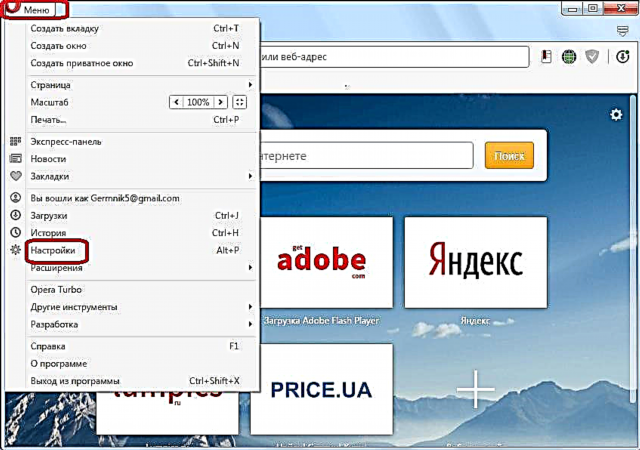
અમે તરત જ સામાન્ય બ્રાઉઝર સેટિંગ્સના "જનરલ" વિભાગમાં આવીએ છીએ. આ વિભાગને વિષયો બદલવા માટે પણ જરૂરી છે. અમે પૃષ્ઠ પર "સુશોભન માટે થીમ્સ" સેટિંગ્સ અવરોધ શોધી રહ્યા છીએ.

તે આ બ્લોકમાં છે કે પૂર્વાવલોકન માટેનાં ચિત્રોવાળી બ્રાઉઝર થીમ્સ સ્થિત છે. હાલમાં ઇન્સ્ટોલ કરેલા વિષયનું ચિત્ર તપાસ્યું છે.

વિષયને બદલવા માટે, તમને ગમતી છબી પર એકવાર ક્લિક કરો.

અનુરૂપ તીર પર ક્લિક કરીને છબીઓને ડાબે અને જમણે સ્ક્રોલ કરવું શક્ય છે.
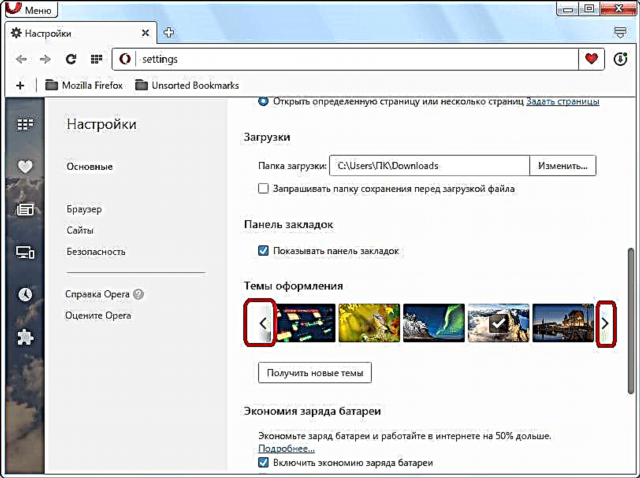
તમારી પોતાની થીમ બનાવો
ઉપરાંત, તમારી પોતાની થીમ બનાવવી શક્ય છે. આ કરવા માટે, અન્ય ચિત્રોની વચ્ચે સ્થિત વત્તાના સ્વરૂપમાં છબી પર ક્લિક કરો.
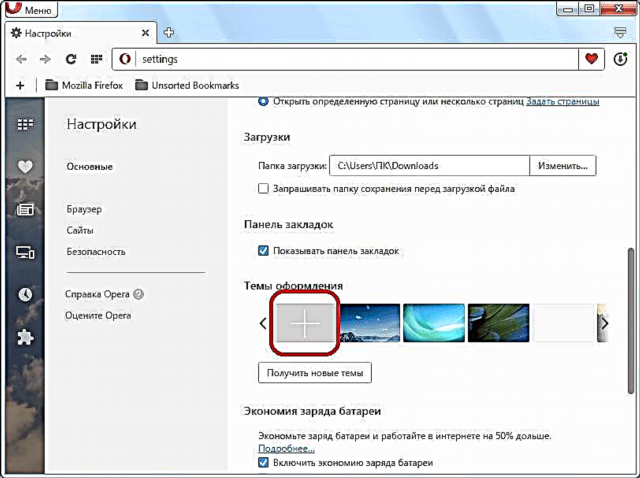
વિંડો ખુલે છે જ્યાં તમારે કમ્પ્યુટરની હાર્ડ ડ્રાઇવ પર સ્થિત પૂર્વ-પસંદ કરેલી છબીને નિર્દિષ્ટ કરવાની જરૂર છે જે તમે ઓપેરા માટે થીમ તરીકે જોવા માંગો છો. પસંદગી થઈ ગયા પછી, "ખોલો" બટન પર ક્લિક કરો.
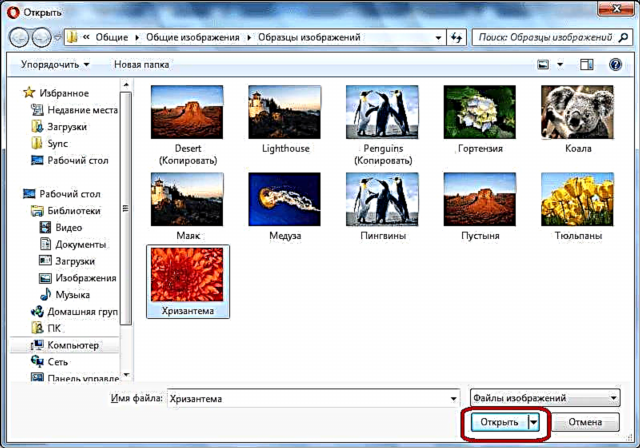
છબી "શણગાર માટે થીમ્સ" વિભાગમાં છબીઓની શ્રેણીમાં ઉમેરવામાં આવી છે. આ છબીને મુખ્ય થીમ બનાવવા માટે, પાછલા સમયની જેમ, તેના પર ક્લિક કરો.
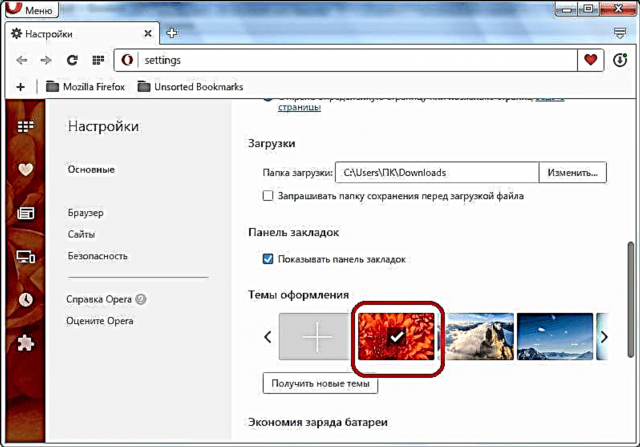
સત્તાવાર ઓપેરા સાઇટ પરથી થીમ ઉમેરવાનું
આ ઉપરાંત, Opeપેરા માટેની addફિશિયલ -ડ-sન્સ સાઇટની મુલાકાત લઈને બ્રાઉઝરમાં થીમ્સ ઉમેરવાનું શક્ય છે. આ કરવા માટે, ફક્ત "નવી વિષયો મેળવો" બટન પર ક્લિક કરો.

તે પછી, સત્તાવાર ઓપેરા એડ-raન્સ સાઇટ પર વિષય વિભાગમાં સંક્રમણ કરવામાં આવે છે. જેમ તમે જોઈ શકો છો, અહીં પસંદગી દરેક સ્વાદ માટે ખૂબ મોટી છે. તમે પાંચ વિભાગમાંથી એકની મુલાકાત લઈને વિષયો શોધી શકો છો: ભલામણ કરેલ, એનિમેટેડ, શ્રેષ્ઠ, લોકપ્રિય અને નવું. આ ઉપરાંત, વિશેષ શોધ ફોર્મ દ્વારા નામ દ્વારા શોધવાનું શક્ય છે. દરેક વિષયને તારાઓના રૂપમાં વપરાશકર્તા રેટિંગ સાથે જોઈ શકાય છે.

થીમ પસંદ થયા પછી, તેના પૃષ્ઠ પર જવા માટે છબી પર ક્લિક કરો.
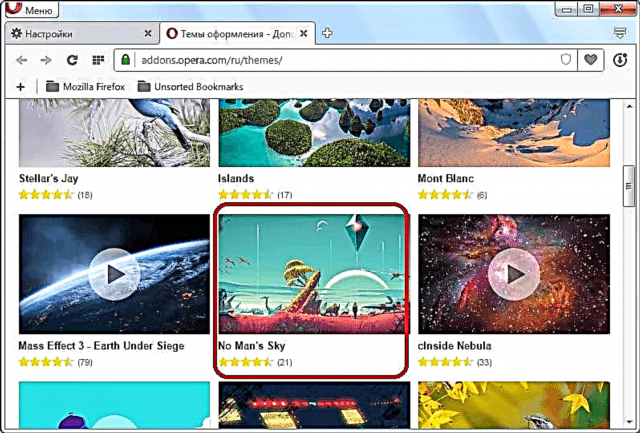
થીમ પૃષ્ઠ પર ગયા પછી, મોટા લીલા બટન પર ક્લિક કરો "ઓપેરામાં ઉમેરો".

ઇન્સ્ટોલેશન પ્રક્રિયા શરૂ થાય છે. બટન લીલા રંગથી પીળો રંગ બદલાય છે અને તેના પર "ઇન્સ્ટોલેશન" દેખાય છે.

ઇન્સ્ટોલેશન પૂર્ણ થયા પછી, બટન ફરીથી લીલો થઈ જાય છે, અને "ઇન્સ્ટોલ કરેલું" સંદેશ દેખાય છે.

હવે, ફક્ત "થીમ્સ" વિભાગમાં બ્રાઉઝર સેટિંગ્સ પૃષ્ઠ પર પાછા જાઓ. જેમ તમે જોઈ શકો છો, વિષય પહેલાથી જ બદલાઇ ગયો છે જે આપણે સત્તાવાર સાઇટથી ઇન્સ્ટોલ કર્યો છે.
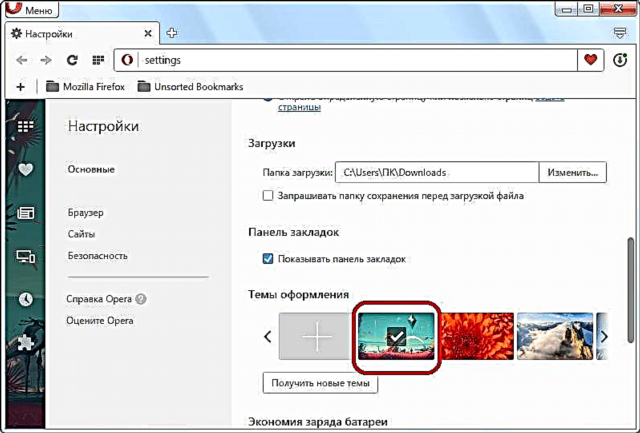
તે ધ્યાનમાં લેવું જોઈએ કે થીમ્સમાં ફેરફાર વેબ પૃષ્ઠો પર સ્વિચ કરતી વખતે બ્રાઉઝરના દેખાવને વ્યવહારીક અસર કરતું નથી. તે ફક્ત raપેરાના આંતરિક પૃષ્ઠો પર જ દેખાય છે, જેમ કે "સેટિંગ્સ", "એક્સ્ટેંશન મેનેજમેન્ટ", "પ્લગઇન્સ", "બુકમાર્ક્સ", "એક્સપ્રેસ પેનલ", વગેરે.
તેથી, અમે શીખ્યા કે થીમ બદલવાની ત્રણ રીતો છે: ડિફ defaultલ્ટ રૂપે ઇન્સ્ટોલ કરેલી થીમ્સમાંથી એકની પસંદગી; કમ્પ્યુટરની હાર્ડ ડ્રાઇવથી છબી ઉમેરવાનું; સત્તાવાર સાઇટ પરથી સ્થાપન. આમ, બ્રાઉઝર ડિઝાઇનની થીમ પસંદ કરે છે જે તેને અનુકૂળ કરે છે તેની પાસે વપરાશકર્તા પાસે ખૂબ વ્યાપક સંભાવનાઓ છે.











